3-.Cliquez sur le bouton "modifier"
4-.cliquez sur le bouton "Nouveau",
5-.Donnez un nom à votre nouveau degradé exemple :
test
6
-.Cliquez
autant de fois sous la barre grise pour
ajouter un flacon
J'en ai rajouté 3 pour avoir au total 5 flacons.
7-.puis positionner vos flacons comme
ci-dessous par exemple (voire capture)
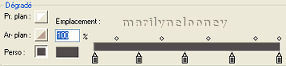
8
-.Cliquez maintenant sur le premier flacon, à
gauche, puis dans la zone de sélection de
couleur sélectionner la couleur suivante
:#524d49
9-.Répétez avec le flacon complètement à
droite, en choisissant la même couleur
10-.Sélectionner le deuxième flacon en partant de la
gauche, puis dans la zone de sélection de
couleur sélectionner la couleur suivante :
#7e6c6c
11-.Sélectionner le troisième flacon en partant de
la gauche, puis dans la zone de sélection
de couleur sélectionner la couleur
suivante :#7e6c6c
12-.Sélectionner le flacon du milieu
puis dans la zone de sélection de couleur
sélectionner la couleur suivante :
#d1bcb5
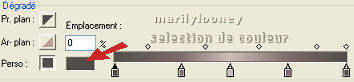
13-.Cliquer sur le
bouton fermer maintenant
vous apercevez
votre dégradé dans la palette
C'est fini !
Pour faire une tuile
14-.Ouvrir une image de 300x300 pixels
transparent
15-.avec le pot de peinture, verser y votre
dégradé
16-.Effets>Effets de distorsion>Paramètres de
déplacement
Configurations suivantes :
Epinette blue {Ou celle de votre choix}
>Mosaïque>100>5/Surface 3D> 30.00/0 >Enroulement
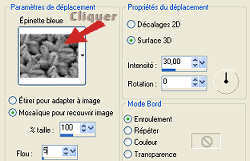
17-.Calques>Propriétés>Opacité =60 >Ok
18-.Calques>Fusionner/Aplatir tout
19-.Effets>Modules ext.>AIM>USM
Configurations suivantes :
69/50/558/52/238/45/3/0/ 5x et Filtering cochés
Voilà une tuile en exemple

Voir mon papier avec cette tuile ici avec une
taille de 1024x300 px
J'ai colorisé l'image dans la même teinte que
la tuile.
Les barres verticales sont faites avec un
preset SuperBladPro